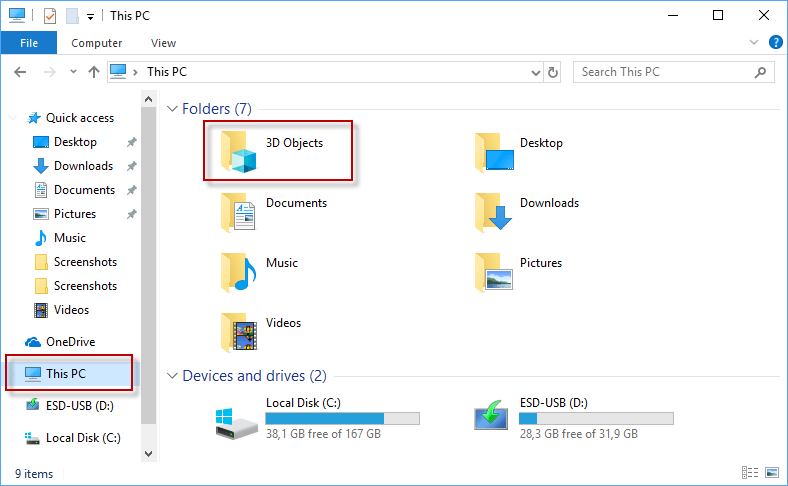پوشه 3D Objects را از این رایانه در ویندوز 10 پاک کنید
Microsoft Creators Update برنامه های سه بعدی را به سیستم عامل هل داد و به نظر می رسد که بروزرسانی Fall Creators Update حتی محتوای مربوط به 3D را نیز تحت فشار قرار داده است. ویژگی ای که برای اکثر کاربران رایانه های شخصی دسکتاپ جذاب است.
اگر File Explorer را پس از نصب Fall Creators Update یا نصب جدید آن نسخه در ویندوز 10 باز کنید ، هنگام باز کردن این رایانه متوجه ورود 3D Objects جدید خواهید شد در Explorer.
اولین پوشه ای است که در زیر پوشه ها نمایش داده می شود. همانطور که ترتیب مرتب سازی بر اساس حروف الفبا است. به طور پیش فرض خالی است ، اما نام آن به عنوان مکان ذخیره سازی پیش فرض برای اشیا 3D سه بعدی در دستگاه اشاره دارد ، به همان صورتی که پوشه Documents محل ذخیره سازی پیش فرض اسناد است.
پوشه فضا را اشغال می کند ، و در صورت عدم استفاده از آن استفاده نکنید ، ممکن است بخواهید آن را حذف کنید تا پوشه های مهمتری بالاتر در سلسله مراتب پوشه نمایش داده شوند.
نکته: 8 کاری را که باید پس از نصب به روزرسانی ویژگی ویندوز 10 انجام دهید بررسی کنید. ] حذف پوشه 3D Objects از این رایانه در ویندوز 10

متأسفانه به آسانی انتخاب پوشه و زدن دکمه Delete روی صفحه کلید برای حذف آن از این رایانه نیست . حذف همه برنامه های مربوط به 3D که با سیستم عامل Windows 10 نصب می شوند برای حذف پوشه 3D Objects غیرممکن است.
توجه : روش زیر نیاز به ویرایش رجیستری دارد. من پیشنهاد می کنم قبل از اقدام به تهیه نسخه پشتیبان از رجیستری کنید ، یا یک نقطه بازیابی سیستم ایجاد کنید تا اگر مشکلی پیش آمد بتوانید حالت قبلی را بازیابی کنید.
پسران Ask VG راهی برای حذف پوشه 3D Objects با استفاده از رجیستری ویندوز پیدا کردند. آنچه در اینجا باید انجام دهید این است:
- برای باز کردن جعبه اجرا در دستگاه ویندوز 10 از کلید Windows-R استفاده کنید.
- regedit.exe را تایپ کنید و کلید Enter را بزنید. با این کار ویرایشگر رجیستری ویندوز بارگیری می شود.
- با وارد کردن آدرس به آدرس ، دستور UAC را كه ویندوز هنگام راه اندازی ویرایشگر رجیستری نمایش می دهد تأیید كنید. فیلد.
- مکان {0DB7E03F-FC29-4DC6-9020-FF41B59E513A} را پیدا کنید.
- روی ورودی کلیک راست کرده و حذف را انتخاب کنید.
- از HKEY_LOCAL_MACHINE SOFTWARE Wow6432Node Microsoft Windows Windows Explore Windows Explore Windows Explore Windows MyComputer NameSpace.
- مکان {0DB7E03F-FC29-4DC6-9020-FF41B59E513A} را پیدا کنید.
- روی ورودی کلیک راست کرده و حذف را انتخاب کنید.

این مستقیماً ورودی 3D Objects را از این رایانه در File Explorer حذف می کند. راه اندازی مجدد رایانه یا سایر عملیات مورد نیاز نیست.
می توانید این بایگانی را که شامل اسکریپت های رجیستری است برای بارگیری یا اضافه کردن پوشه 3D Objects از این رایانه بارگیری کنید. 3d-objects-this-pc-windows-10.zip خلاصه
خلاصه

نام مقاله
حذف پوشه 3D Objects از این رایانه در ویندوز 10
شرح
این راهنما توضیح می دهد که چگونه می توانید پوشه 3D Objects را در لیست این PC در File Explorer در دستگاه های دارای Windows 10 Fall Creators Update حذف کنید.
نویسنده
مارتین برینكمن
ناشر
اخبار فناوری Ghacks
آرم

آگهی